Excel 2010 fornisce un elenco di matematicifunzioni che consentono di valutare la logica complessa all'istante. Dall'elenco delle funzioni fornite, sarebbe utile scoprire il valore del controsoffitto, specialmente quando è necessario scoprirlo per il "multiplo" specificato. Excel 2010 SOFFITTO La funzione valuta immediatamente il valore del soffitto in base al multiplo specificato. In questo post, spiegheremo come è possibile trovare il valore più piccolo dell'intero successivo in base al multiplo specificato.
Per iniziare, avvia il foglio di calcolo di Excel 2010 su cui desideri applicare la funzione soffitto. Ad esempio, abbiamo incluso un foglio di calcolo contenente campi; S.No, Valori, e Soffitto.

Ora, vogliamo scoprire il massimale dei dati presenti nel Valore campo. Per questo useremo la funzione soffitto, La sintassi della funzione è;
= SOFFITTO (numero. Significato)
Il primo argomento è un numero che si riferisce al numero per il quale si desidera mostrare il massimale e la significatività si riferisce a qualsiasi numero di cui è necessario il multiplo più vicino.
Scriveremo questa funzione come;
= CEILING (A1,2)
Il primo argomento è A1 che si riferisce alla posizione della cella, tuttavia è anche possibile digitare direttamente il valore. Il secondo argomento è 2 che si riferisce al multiplo più vicino di 2.
Come mostrato di seguito, mostra 16 per i dati 15 pollici il campo Valore. Ha cercato il valore significativo più vicino, che è multiplo di 2, le opzioni erano 14 e 16 più vicine al valore 15, poiché stiamo scoprendo il limite per cui mostra 16 come risultato.
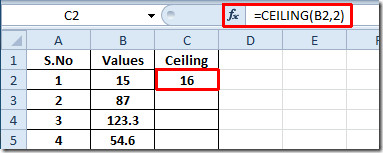
Ora per applicarlo sul campo basta trascinare verso il basso il segno più alla fine della cella (contenente la funzione) verso la fine della colonna.
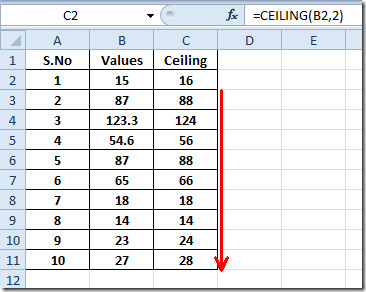
Ora, se vuoi mostrare il valore massimo del numero intero più vicino, modifica semplicemente il significato della funzione su 1. Sarebbe utile in situazioni in cui hai a che fare con valori decimali.
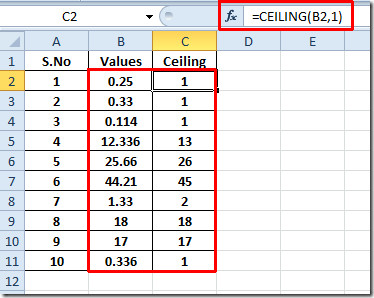
Per scoprire il massimale del valore esclusivamente è necessario inserire direttamente il primo argomento.
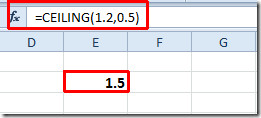
Puoi anche consultare Excel recensito in precedenzafunzioni; RANK, TIME, ADDRESS, FACT (factorial), MAX, MIN, MAXA, MINA and EXACT, Funzioni logiche, INFO, SUMSQ, DOLLAR, SUMPRODUCT, SUMIF, COUNTIF, VLOOKUP, HLOOKUP, PMT e LEN.













Commenti